0x80048504 Microsoft Storeエラーを修正
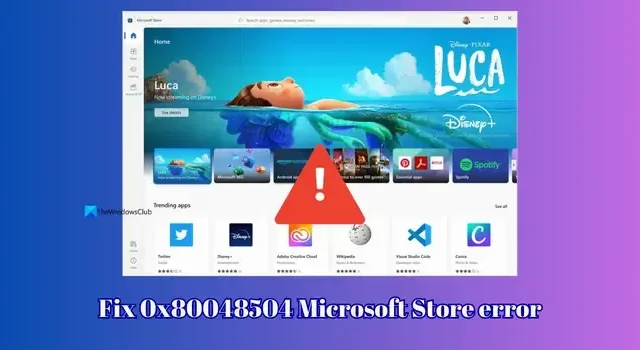
Microsoft Store を使用するには、Microsoft アカウントが必要です。これは、Windows 11/10 で使用するアカウントでもあります。 Microsoft Store では多くのサービスが提供されていますが、時折問題が発生することがあります。一部のユーザーは、 Microsoft Storeを使用しようとすると、Microsoft Storeエラー 0x80048504が表示されます。このガイドでは、それを修正する方法を説明します。
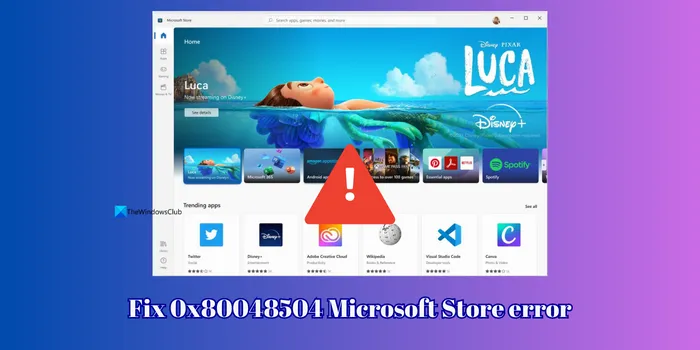
0x80048504 Microsoft Storeエラーを修正
Microsoft Store を開いてエラー 0x80048504 が表示された場合は、次の方法を使用して問題を解決し、ストアを通常どおり使用できます。
- Microsoft Store からログアウトし、再度ログインします
- Microsoft ストアのキャッシュをリセットする
- Microsoft Storeを修復してリセットする
- Windows Update サービスのステータスを確認する
- SFC および DISM スキャンを実行する
始める前に、ネットワークを WiFi からイーサネット、またはその逆に変更して、それが役立つかどうかを確認してください。
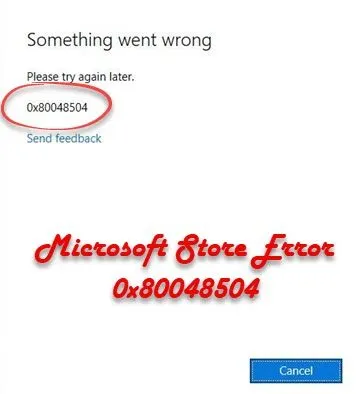
1] Microsoft Storeからログアウトし、再度ログインします
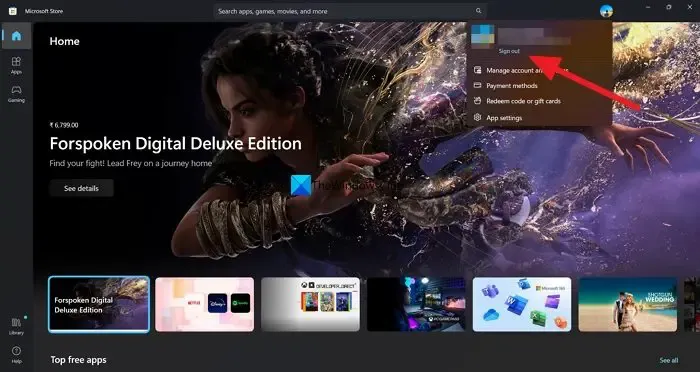
Microsoft Store のプロフィール アイコンにアクセスできる場合は、プロフィール アイコンをクリックした後に表示される Microsoft アカウントで [サインアウト] をクリックします。 Microsoft アカウントが Microsoft Store から削除されます。 Microsoft Store を閉じ、タスク マネージャーで[タスクの終了] を選択して Microsoft Store アプリを終了し、再起動します。次に、プロフィール写真のない同じプロフィール アイコンをクリックし、[サインイン] をクリックしてサインイン プロセスを完了します。
2] Microsoft Storeキャッシュをリセット
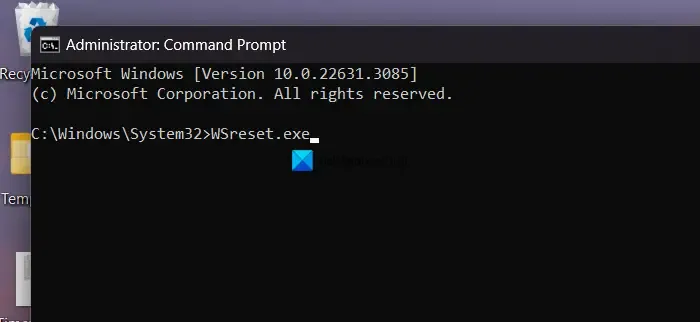
PC に保存されているキャッシュが破損すると、問題が発生することがあります。これが原因である場合は、Microsoft Store のキャッシュをリセットして問題を解決する必要があります。 Microsoft Store のキャッシュをリセットするには、管理者としてコマンド プロンプトを開き、次のコマンドを入力します。
WSReset.exe
3] Microsoft Storeを修復してリセットする
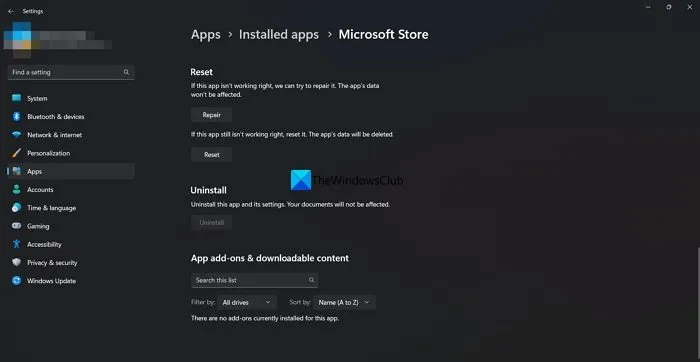
Microsoft Store アプリを修復またはリセットすることで、Microsoft Store に関する多くの問題を解決できます。エラー0x80048504の修正にも役立ちます。
Microsoft Store を修復またはリセットするには、次の手順に従います。
- Win+Iを押してWindows の設定を開きます。
- [アプリ] > [アプリと機能]に移動します。
- Microsoft Storeを検索> 3 点アイコンをクリックし、[詳細オプション]を選択します。
- 「修復」ボタンをクリックします。
- 問題が解決するかどうかを確認してください。
- そうでない場合は、「リセット」ボタンを 2 回クリックします。
4] Windows Updateサービスのステータスを確認する
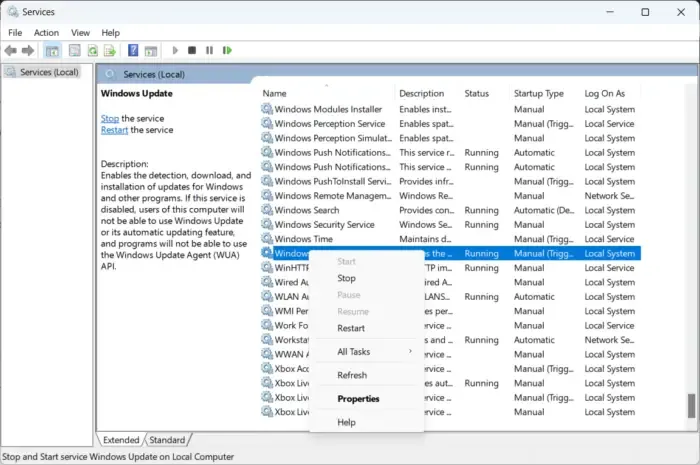
Microsoft Store でアプリをインストールまたは更新中にエラー 0x80048504 が表示された場合は、Windows Update サービスのステータスを確認する必要があります。サービス アプリ を開き、 Windows Update、Windows Update Medic、Update Orchestrator Services などのWindows Update 関連サービスが無効になっていないことを確認します。
スタンドアロン Windows 11/10 PC のデフォルト構成は次のとおりです。
- Windows Update サービス – 手動 (トリガー)
- Windows Update メディック サービス – マニュアル
- 暗号化サービス – 自動
- バックグラウンド インテリジェント転送サービス – マニュアル
- DCOM サーバー プロセス ランチャー – 自動
- RPC エンドポイント マッパー – 自動
- Windows インストーラー – マニュアル。
これにより、必要なサービスが確実に利用できるようになります。問題が見つかった場合は、Microsoft Store で既定の構成に従ってエラーを修正してください。
5] SFC および DISM スキャンを実行します
問題がまだ解決されていない場合は、システム ファイルまたはシステム イメージに問題がある可能性があります。管理者特権でコマンド プロンプトを開き、最初にSFC スキャンを実行し、次にコマンドを入力してDISM スキャンを実行します。彼らは問題を見つけて修正し、Microsoft Store でエラー 0x80048504 を取り除くのに役立ちます。
Microsoft Store のエラー コードを修正するにはどうすればよいですか?
Microsoft Store でエラー コードが表示された場合は、ストア アプリを再起動し、サインアウトして再度サインインし、Microsoft Store を修復またはリセットし、SFC または DISM スキャンを実行し、Windows Update サービスが有効かどうかを確認することで簡単に修正できます。デフォルト設定で適切に実行されます。
Microsoft Store のネットワーク エラーを解決するにはどうすればよいですか?
信頼できるインターネット接続がない場合、または VPN などを使用してインターネットに接続している場合、Microsoft Store でネットワーク エラーが表示されます。インターネット接続が良好な速度で正常に動作していることを確認し、日付と時刻が正しく設定されているかどうかを確認してください。適切に設定し、Microsoft アカウントでログアウトして再度ログインし、最後の手段として Microsoft Store を修復してください。


コメントを残す